Dell Inspiron 15 N5050 User Manual [nl]

Onderhoudshandleiding
Dell Inspiron M5040/
15-N5040/15-N5050
Beschreven model: P18F Beschreven type: P18F001, P18F002, P18F003

Opmerkingen, waarschuwingen en
gevaar-kennisgevingen
N.B.: Een OPMERKING duidt belangrijke informatie aan voor een beter gebruik van
de computer.
WAARSCHUWINGEN: Een WAARSCHUWING geeft aan dat er schade aan
hardware of potentieel gegevensverlies kan optreden als de instructies niet
worden opgevolgd.
GEVAAR: GEVAAR duidt op een risico op schade aan eigendommen, lichamelijk
letsel of overlijden.
____________________
© 2011-2012 Dell Inc. Alle rechten voorbehouden.
Gebruikte handelsmerken in dit document: Dell™, het DELL-logo en Inspiron™ zijn handelsmerken
van Dell Inc. Bluetooth
Windows
van Microsoft Corporation in de Verenigde Staten en/of andere landen.
Beschreven model: P18F Beschreven type: P18F001; P18F002; P18F003
2012 - 10 Rev. A01
®
en de startknop van Windows zijn handelsmerken of gedeponeerde handelsmerken
®
is een gedeponeerd handelsmerk van Bluetooth SIG, Inc. Microsoft®,
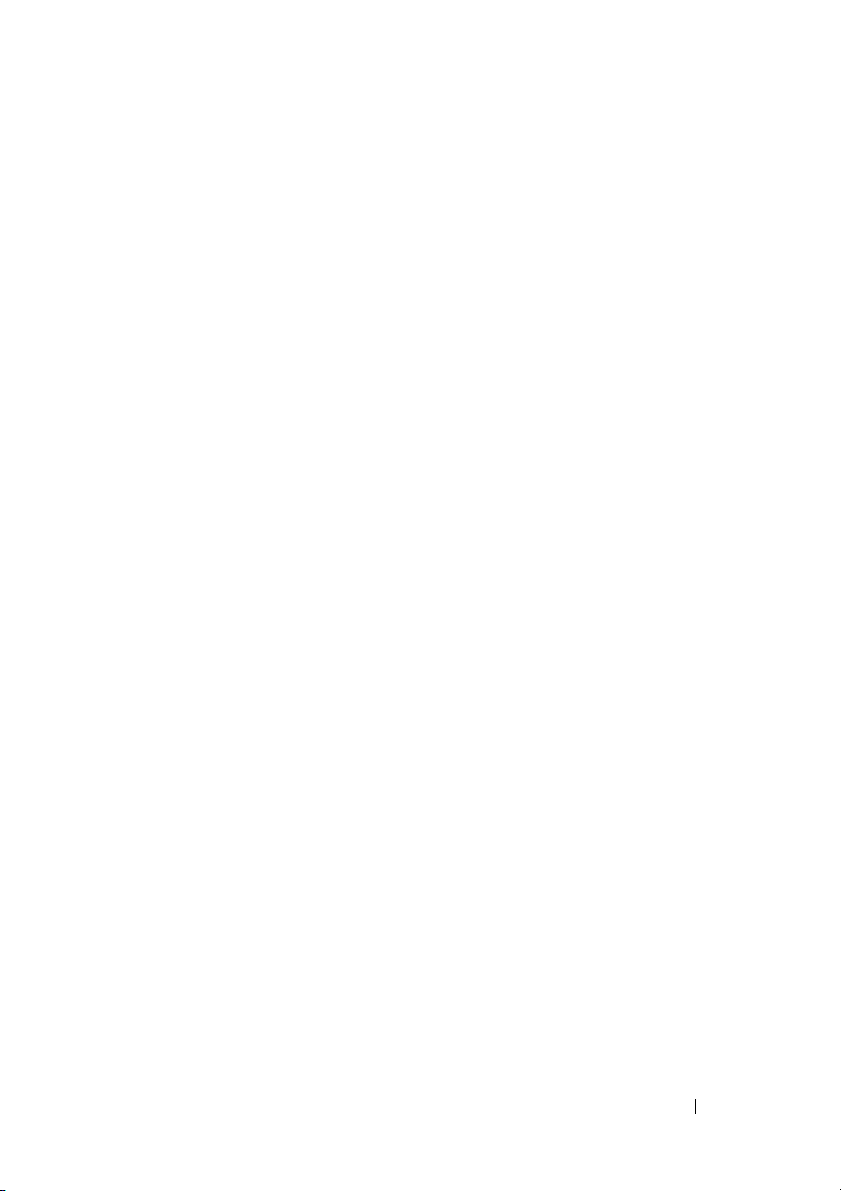
Inhoud
1 Voordat u begint . . . . . . . . . . . . . . . . . . . . 7
Aanbevolen hulpmiddelen. . . . . . . . . . . . . . . . . 7
Uw computer uitschakelen
Voordat u in de computer gaat werken
. . . . . . . . . . . . . . . . 8
. . . . . . . . . . 8
2 Batterij. . . . . . . . . . . . . . . . . . . . . . . . . . . 11
De batterij verwijderen . . . . . . . . . . . . . . . . . 11
De batterij vervangen
. . . . . . . . . . . . . . . . . . 12
3 Toetsenbord. . . . . . . . . . . . . . . . . . . . . . . 13
Het toetsenbord verwijderen . . . . . . . . . . . . . . 13
Het toetsenbord terugplaatsen
. . . . . . . . . . . . . 15
4 Geheugenmodule(s) . . . . . . . . . . . . . . . . 17
De geheugenmodule(s) verwijderen . . . . . . . . . . 17
De geheugenmodule(s) vervangen
. . . . . . . . . . . 18
Inhoud 3
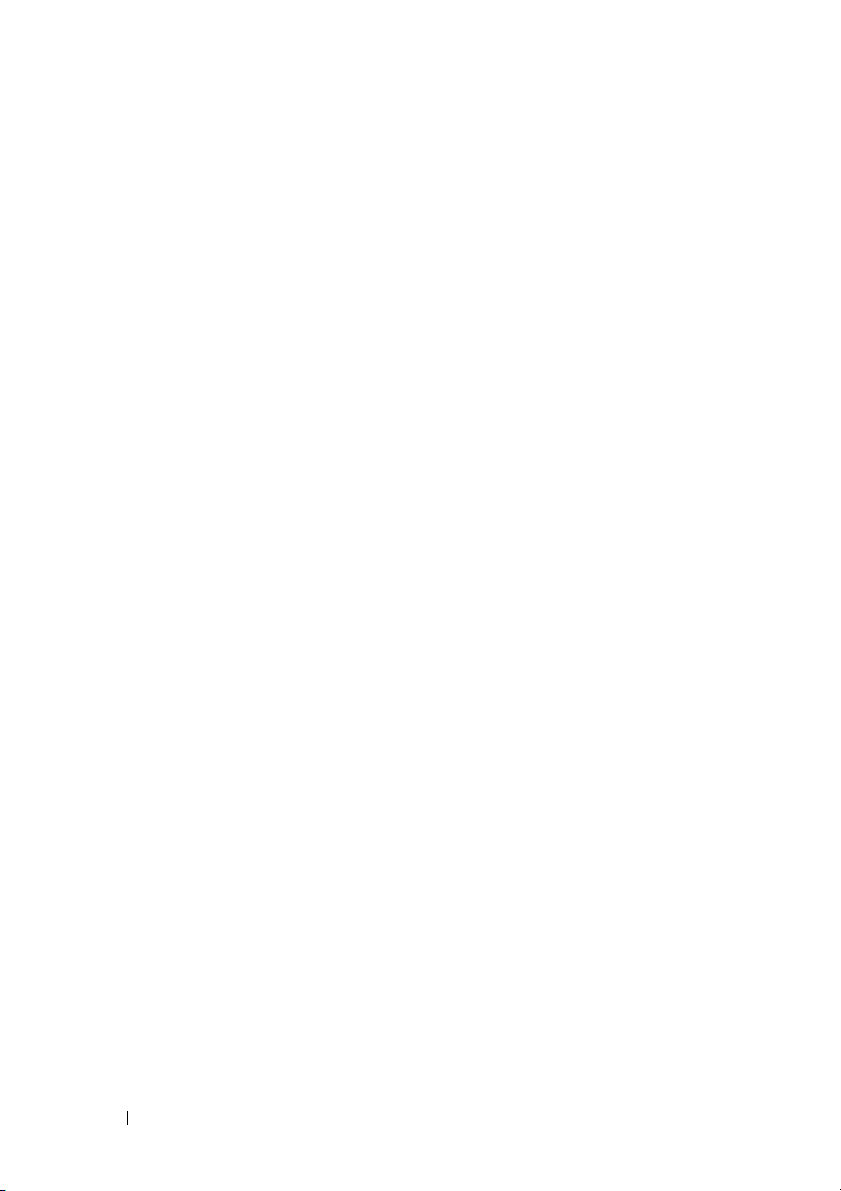
5 Optisch station. . . . . . . . . . . . . . . . . . . . 21
Het optisch station verwijderen . . . . . . . . . . . . . 21
Het optische station terugplaatsen
. . . . . . . . . . . 22
6 Draadloze minikaart. . . . . . . . . . . . . . . . 23
De minikaart verwijderen . . . . . . . . . . . . . . . . 23
De minikaart vervangen
. . . . . . . . . . . . . . . . . 25
7Polssteun. . . . . . . . . . . . . . . . . . . . . . . . 27
De polssteun verwijderen . . . . . . . . . . . . . . . . 27
De polssteun terugplaatsen
. . . . . . . . . . . . . . . 30
8 Aan-uitknopkaart . . . . . . . . . . . . . . . . . . 33
De aan-uitknopkaart verwijderen . . . . . . . . . . . . 33
De aan/uit-knopkaart terugplaatsen
. . . . . . . . . . 34
9 Vaste schijf . . . . . . . . . . . . . . . . . . . . . . 35
4 Inhoud
De vaste schijf verwijderen . . . . . . . . . . . . . . . 36
De vaste schijf vervangen
. . . . . . . . . . . . . . . . 37
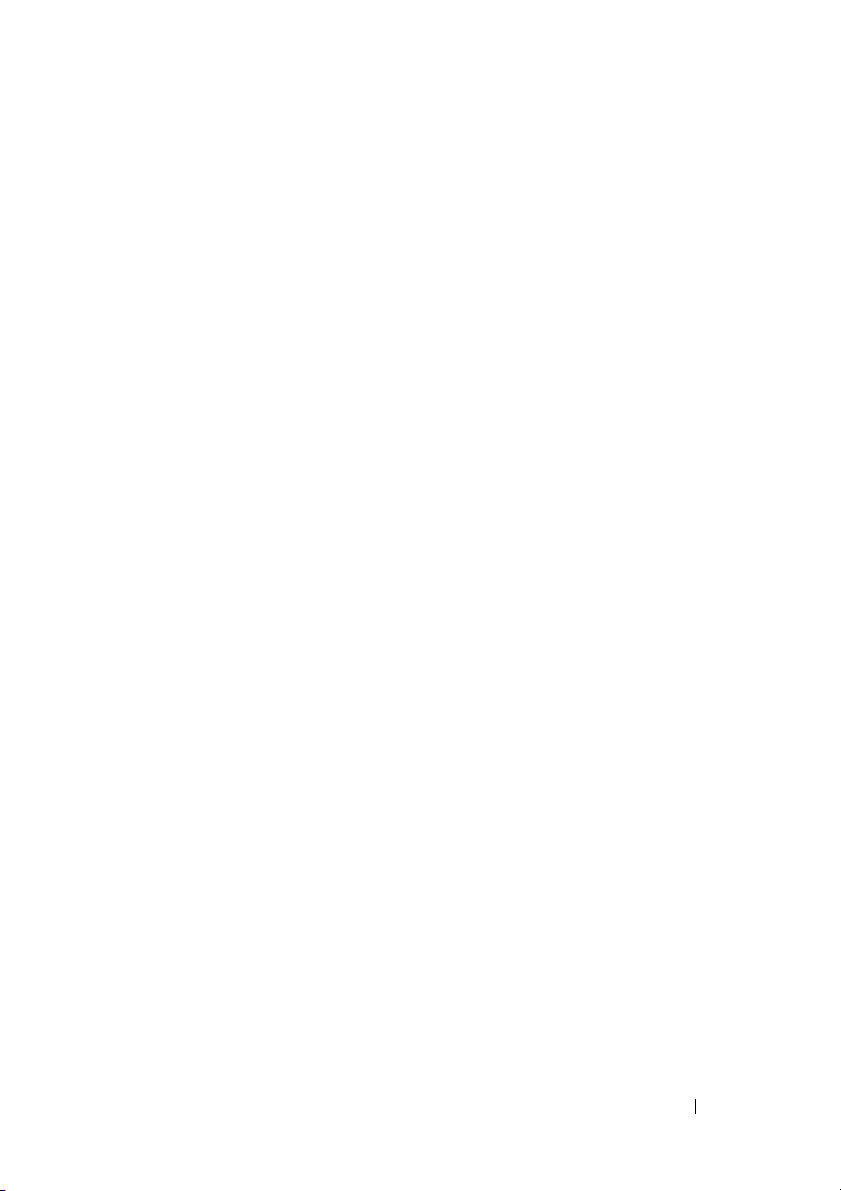
10 Knoopcelbatterij . . . . . . . . . . . . . . . . . . . 39
De knoopcelbatterij verwijderen . . . . . . . . . . . . 39
De knoopcelbatterij terugplaatsen
. . . . . . . . . . . 40
11 USB-kaart . . . . . . . . . . . . . . . . . . . . . . . . 41
De USB-kaart verwijderen . . . . . . . . . . . . . . . 41
De USB-kaart vervangen
. . . . . . . . . . . . . . . . 42
12 Thermische koeleenheid . . . . . . . . . . . . . 43
De thermische koeleenheid verwijderen . . . . . . . . 43
De thermische koeleenheid terugplaatsen
. . . . . . . 44
13 Processormodule (alleen voor Inspiron
15-N5050/15-N5040)
De processormodule verwijderen. . . . . . . . . . . . 45
De processormodule terugplaatsen
. . . . . . . . . . . . . . . . 45
. . . . . . . . . . . 47
14 Scharnierkap . . . . . . . . . . . . . . . . . . . . . . 49
De scharnierkap verwijderen . . . . . . . . . . . . . . 49
De scharnierkap terugplaatsen
. . . . . . . . . . . . . 51
Inhoud 5

15 Beeldscherm . . . . . . . . . . . . . . . . . . . . . 53
Beeldscherm . . . . . . . . . . . . . . . . . . . . . . . 53
Het beeldscherm verwijderen
De beeldschermeenheid opnieuw installeren
. . . . . . . . . . . 53
. . . . 56
Montagekader van het beeldscherm
. . . . . . . . . . 57
Het montagekader van het
beeldscherm verwijderen
. . . . . . . . . . . . . . 57
Het montagekader van het
beeldscherm terugplaatsen
Beeldschermpaneel
. . . . . . . . . . . . . . . . . . . 58
Het beeldschermpaneel verwijderen
Het beeldschermpaneel terugplaatsen
. . . . . . . . . . . . 58
. . . . . . . . 58
. . . . . . . 61
16 Cameramodule . . . . . . . . . . . . . . . . . . . . 63
De cameramodule verwijderen . . . . . . . . . . . . . 63
De cameramodule terugplaatsen
. . . . . . . . . . . . 64
17 Moederbord . . . . . . . . . . . . . . . . . . . . . . 67
Het moederbord verwijderen . . . . . . . . . . . . . . 67
Het moederbord terugplaatsen
. . . . . . . . . . . . . 69
18 Het BIOS flashen . . . . . . . . . . . . . . . . . . 71
6 Inhoud
Het serviceplaatje invoeren in het BIOS
. . . . . . . . 70

Voordat u begint
Deze handleiding bevat instructies over het verwijderen en installeren van
componenten in de computer. Voordat u begint aan een procedure in dit
document:
• U hebt de stappen in “Uw computer uitschakelen” op pagina 8 en
“Voordat u in de computer gaat werken” op pagina 8 uitgevoerd.
• U hebt de veiligheidsinformatie geraadpleegd die bij uw computer is geleverd
• U kunt componenten terugplaatsen of, wanneer u deze los hebt
aangeschaft, installeren door de verwijderingsprocedure in omgekeerde
volgorde uit te voeren.
Aanbevolen hulpmiddelen
Bij de procedures in dit document hebt u mogelijk de volgende hulpmiddelen
nodig:
• Kleine sleufkopschroevendraaier
• Kruiskopschroevendraaier
•Plastic pennetje
• Updateprogramma voor BIOS beschikbaar op
support.dell.com
.
Voordat u begint 7

Uw computer uitschakelen
WAARSCHUWINGEN: U voorkomt gegevensverlies door alle gegevens in
geopende bestanden op te slaan en de bestanden te sluiten. Sluit vervolgens alle
geopende programma's voordat u de computer uitzet.
1
Sla geopende bestanden op en sluit deze en eventueel geopende
programma's af.
2
Sluit de computer af.
• Windows 8
Beweeg de muisaanwijzer naar de hoek rechtsboven of rechtsonder van
het scherm om de zijbalk met emoticons te openen en klik vervolgens
op
Instellingen→ Energie→ Afsluiten
Windows 7
•
Klik op
Start
en klik vervolgens op
De computer wordt uitgeschakeld nadat het besturingssysteem is afgesloten.
N.B.: Wanneer u een ander besturingssysteem gebruikt, raadpleegt
u de documentatie van uw besturingssysteem voor instructies voor het
afsluiten hiervan.
3
Zorg ervoor dat de computer uitstaat. Als de computer niet automatisch
wordt uitgeschakeld nadat u het besturingssysteem uitschakelt, houdt u de
aan-uitknop ingedrukt totdat de computer is uitgeschakeld.
.
Afsluiten
.
Voordat u in de computer gaat werken
Volg de onderstaande veiligheidsrichtlijnen om uw eigen veiligheid te garanderen,
en de computer en werkomgeving te beschermen tegen mogelijke schade.
GEVAAR: Volg de veiligheidsinstructies die bij de computer werden geleverd
voordat u werkzaamheden in de computer uitvoert. Raadpleeg voor meer
informatie over veiligheidsrichtlijnen onze website over wet- en regelgeving op
www.dell.com/regulatory_compliance.
WAARSCHUWINGEN: Voorkom elektrostatische ontlading door uzelf te aarden
met een aardingspolsbandje of door regelmatig een niet-geverfd metalen
oppervlak aan te raken (zoals een connector van de computer).
8 Voordat u begint
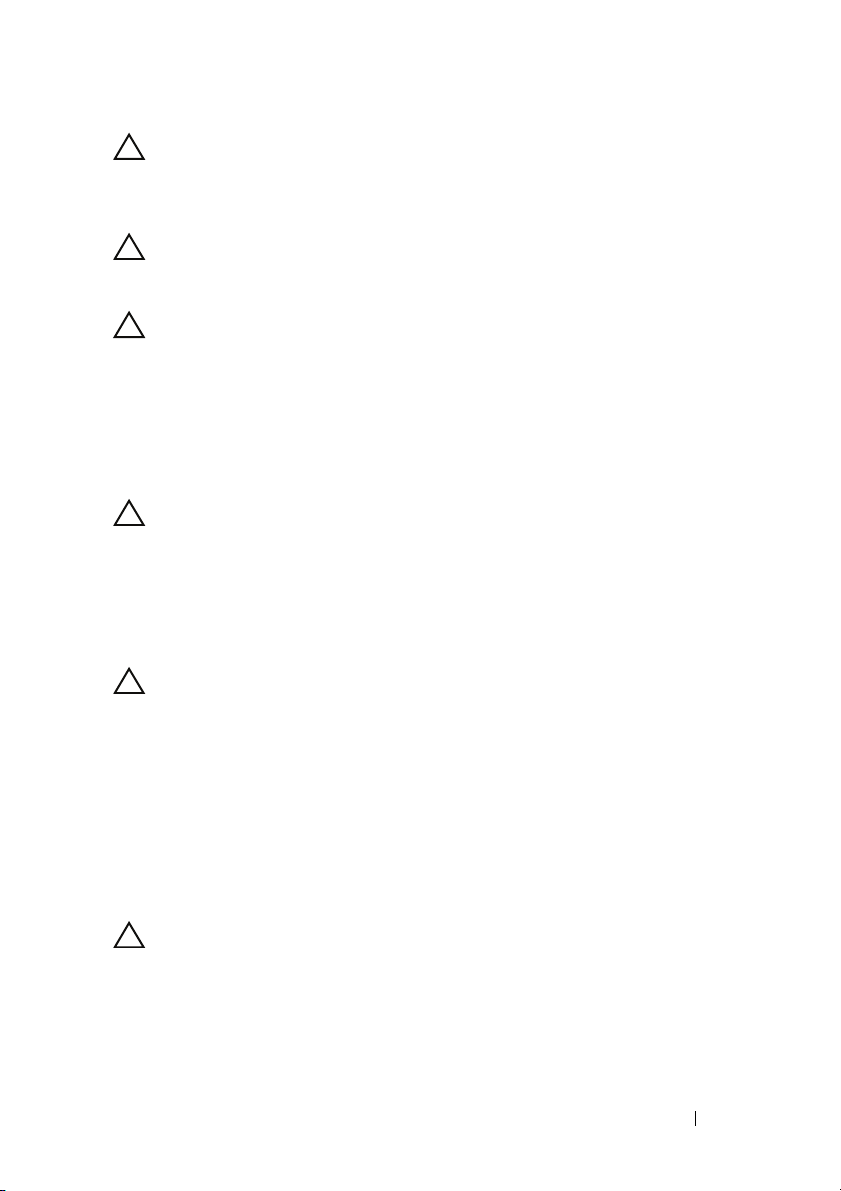
WAARSCHUWINGEN: Ga voorzichtig met componenten en kaarten om. Raak de
componenten en de contacten op kaarten niet aan. Pak kaarten bij de uiteinden
vast of bij de metalen bevestigingsbeugel. Houd een component, zoals een
processor, vast aan de uiteinden, niet aan de pinnen.
WAARSCHUWINGEN: Alleen een bevoegde onderhoudsmonteur mag reparaties
aan uw computer uitvoeren. Schade als gevolg van onderhoudswerkzaamheden
die niet door Dell zijn goedgekeurd, valt niet onder de garantie.
WAARSCHUWINGEN: Verwijder kabels door aan de stekker of aan het treklipje
te trekken en niet aan de kabel zelf. Sommige kabels zijn voorzien van een
connector met borglippen. Als u dit type kabel loskoppelt, moet u de borglippen
ingedrukt houden voordat u de kabel verwijdert. Als u de connectoren van elkaar
los trekt, moet u ze op evenwijdige wijze uit elkaar houden om te voorkomen dat
een van de connectorpennen wordt verbogen. Ook moet u voordat u een kabel
verbindt controleren of beide connectors op juiste wijze zijn opgesteld en
uitgelijnd.
WAARSCHUWINGEN: Om schade aan de computer te voorkomen, moet u de
volgende instructies opvolgen voordat u in de computer gaat werken.
1
Zorg ervoor dat het werkoppervlak vlak en schoon is, om te voorkomen dat
de computerkap bekrast raakt.
2
Schakel uw computer uit. Zie “Uw computer uitschakelen” op pagina 8 en
alle op de computer aangesloten apparaten.
WAARSCHUWINGEN: Wanneer u een netwerkkabel wilt verwijderen, moet u
eerst de connector van de netwerkkabel uit de computer verwijderen en daarna
de netwerkkabel loskoppelen van het netwerkapparaat.
3
Verwijder alle stekkers van telefoonsnoeren en netwerkkabels uit de
computer.
4
Druk op alle kaarten in de 3-in-1-geheugenkaartlezer om ze uit te werpen.
5
Haal de stekker van de computer en van alle aangesloten apparaten uit het
stopcontact.
6
Koppel alle op de computer aangesloten apparaten los van de computer.
WAARSCHUWINGEN: Voorkom schade aan het moederbord door de hoofdbatterij
te verwijderen (zie “De batterij verwijderen” op pagina 11) voordat u in de
computer gaat werken.
7
De batterij verwijderen. Zie “De batterij verwijderen” op pagina 11.
Voordat u begint 9
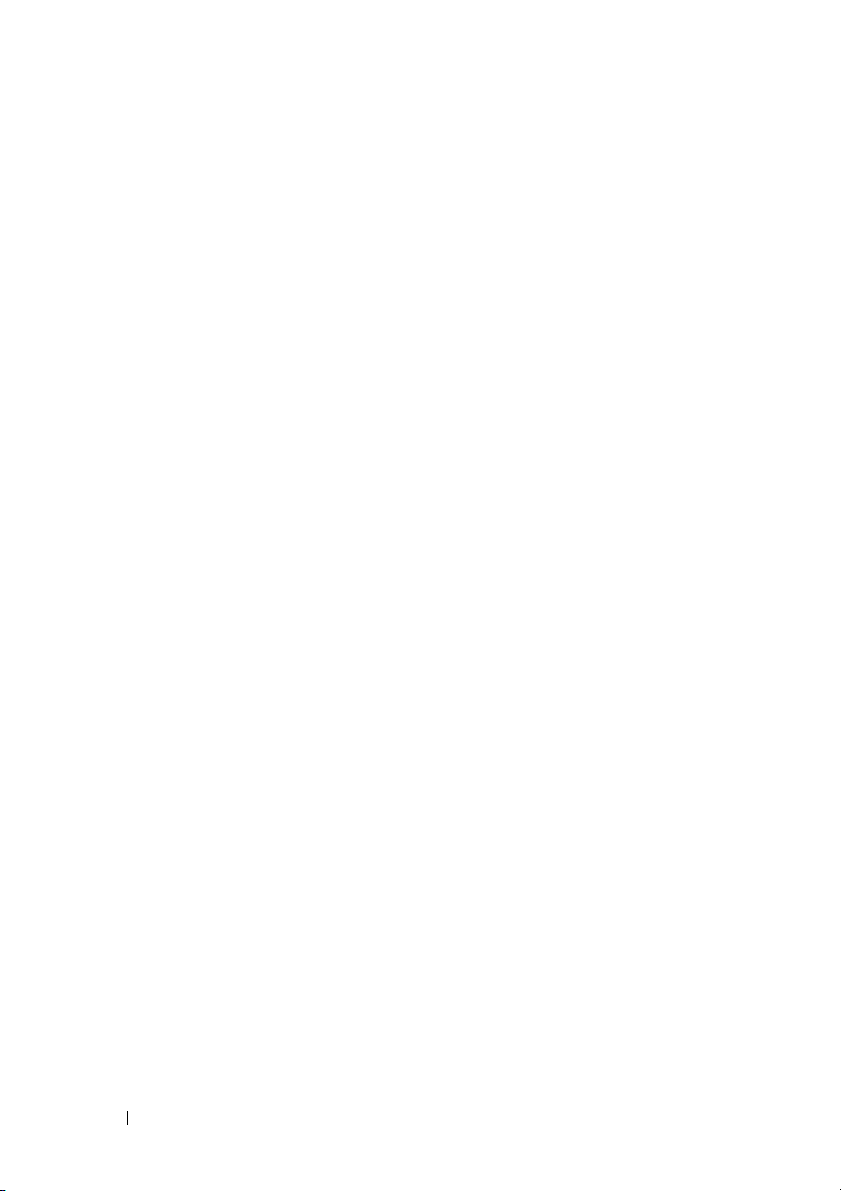
8
Draai de computer om (bovenkant boven), klap het beeldscherm open en
druk op de aan/uit-knop om het moederbord te aarden.
10 Voordat u begint
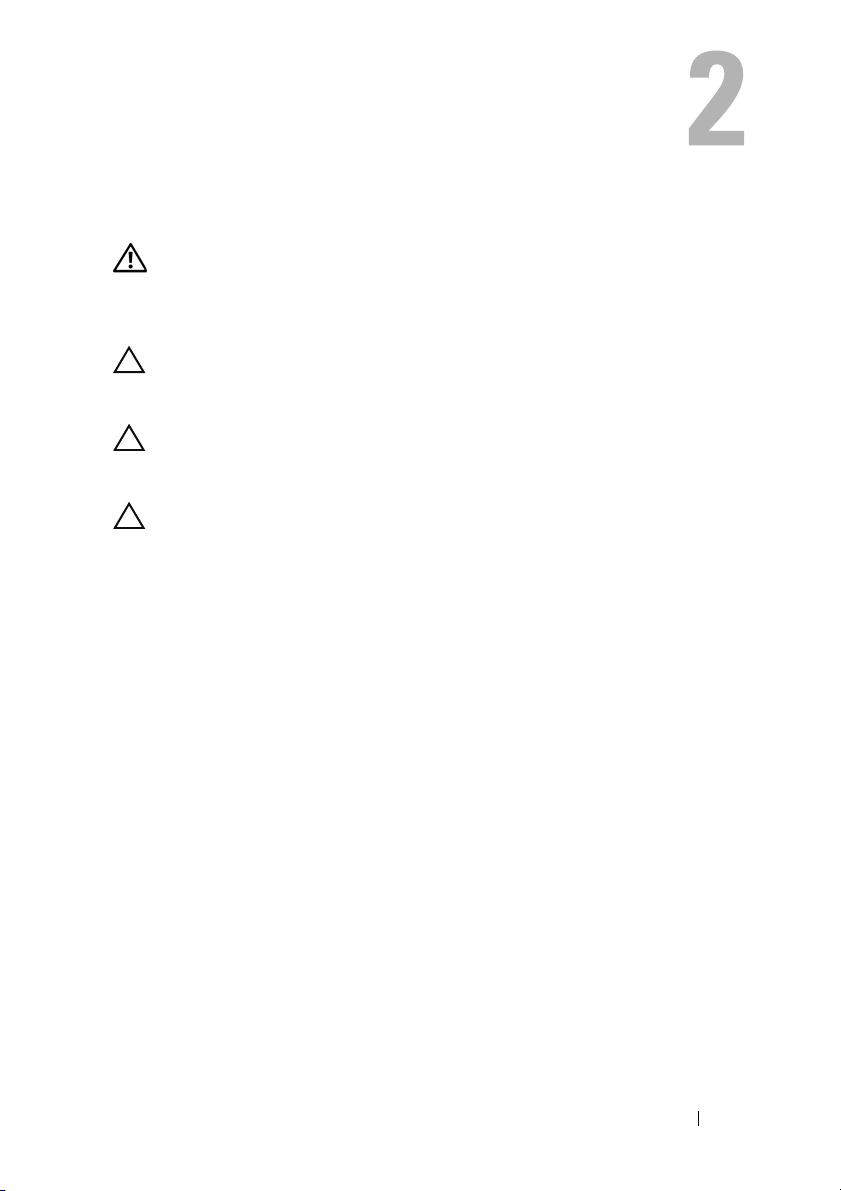
Batterij
GEVAAR: Volg de veiligheidsinstructies die bij de computer werden geleverd
voordat u werkzaamheden in de computer uitvoert. Raadpleeg voor meer
informatie over veiligheidsrichtlijnen onze website over wet- en regelgeving op
www.dell.com/regulatory_compliance.
WAARSCHUWINGEN: Alleen een bevoegde onderhoudsmonteur mag reparaties
aan uw computer uitvoeren. Schade als gevolg van onderhoudswerkzaamheden
die niet door Dell zijn goedgekeurd, valt niet onder de garantie.
WAARSCHUWINGEN: Voorkom elektrostatische ontlading door uzelf te aarden
met een aardingspolsbandje of door regelmatig een niet-geverfd metalen
oppervlak aan te raken (zoals een connector van de computer).
WAARSCHUWINGEN: U voorkomt schade aan de computer door alleen de
batterij te gebruiken die speciaal voor deze Dell-computer is bedoeld. Gebruik
geen batterijen die voor andere Dell-computers zijn bedoeld.
De batterij verwijderen
1
Volg de instructies in “Voordat u begint” op pagina 7.
2
Schakel de computer uit en draai deze om.
3
Schuif het vergrendelingsschuifje van het batterijcompartiment in de
ontgrendelingsstand totdat het vastklikt.
4
Schuif het ontgrendelingsschuifje vast in de ontgrendelingsstand.
5
Draai de batterij om en til hem uit het batterijvak.
Batterij 11

3
2
1
1 ontgrendelingsschuifje batterijcompartiment 2 batterij
3 vergrendelingsschuifje batterijvak
De batterij vervangen
1
Volg de instructies in “Voordat u begint” op pagina 7.
2
Schuif de batterij in het batterijvak totdat deze vastklikt.
3
Duw de vergrendelingsschuif in de vergrendelde stand.
12 Batterij

Toetsenbord
GEVAAR: Volg de veiligheidsinstructies die bij de computer werden geleverd
voordat u werkzaamheden in de computer uitvoert. Raadpleeg voor meer
informatie over veiligheidsrichtlijnen onze website over wet- en regelgeving op
www.dell.com/regulatory_compliance.
WAARSCHUWINGEN: Alleen een bevoegde onderhoudsmonteur mag reparaties
aan uw computer uitvoeren. Schade als gevolg van onderhoudswerkzaamheden
die niet door Dell zijn goedgekeurd, valt niet onder de garantie.
WAARSCHUWINGEN: Voorkom elektrostatische ontlading door uzelf te aarden
met een aardingspolsbandje of door regelmatig een niet-geverfd metalen
oppervlak aan te raken (zoals een connector van de computer).
WAARSCHUWINGEN: Voorkom schade aan het moederbord door de
hoofdbatterij te verwijderen (zie “De batterij verwijderen” op pagina 11) voordat
u in de computer gaat werken.
Het toetsenbord verwijderen
1
Volg de instructies in “Voordat u begint” op pagina 7.
2
Verwijder de batterij. Zie “De batterij verwijderen” op pagina 11.
WAARSCHUWINGEN: De toetsen van het toetsenbord zijn kwetsbaar. Ze raken
snel los en het is veel werk om ze terug te plaatsen. Wees voorzichtig met het
verwijderen van het toetsenbord en met het toetsenbord zelf.
3
Keer de computer om en klap het beeldscherm zo ver mogelijk naar achter.
4
Maak met een plastic pennetje de vier lipjes los waarmee het toetsenbord
vastzit aan de polssteun en til het toetsenbord uit de steun.
Toetsenbord 13

1
2
3
1 plastic pennetje 2 lipjes (4)
3 toetsenbord
WAARSCHUWINGEN: De toetsen van het toetsenbord zijn kwetsbaar. Ze raken
snel los en het is veel werk om ze terug te plaatsen. Wees voorzichtig met het
verwijderen van het toetsenbord en met het toetsenbord zelf.
5
Draai het toetsenbord om en plaats het op de polssteun.
6
Open de connectorvergrendeling die de toetsenbordkabel in de connector
op het moederbord op zijn plaats houdt en verwijder de toetsenbordkabel.
7
Til het toetsenbord uit de computer.
14 Toetsenbord

1
2
1 toetsenbordkabel 2 toetsenbord
Het toetsenbord terugplaatsen
1
Volg de instructies in “Voordat u begint” op pagina 7.
2
Schuif de kabel van het toetsenbord in de aansluiting op het moederbord.
Druk de connectorvergrendeling omlaag om de toetsenbordkabel op het
moederbord te bevestigen.
3
Schuif de lipjes op het toetsenbord in de sleuven op de polssteun.
4
Druk voorzichtig op de randen van het toetsenbord om de vier lipjes te
vergrendelen waarmee het toetsenbord wordt vastgezet.
5
Klap het beeldscherm dicht en draai de computer ondersteboven.
6
Plaats de batterij terug. Zie “De batterij vervangen” op pagina 12.
Toetsenbord 15
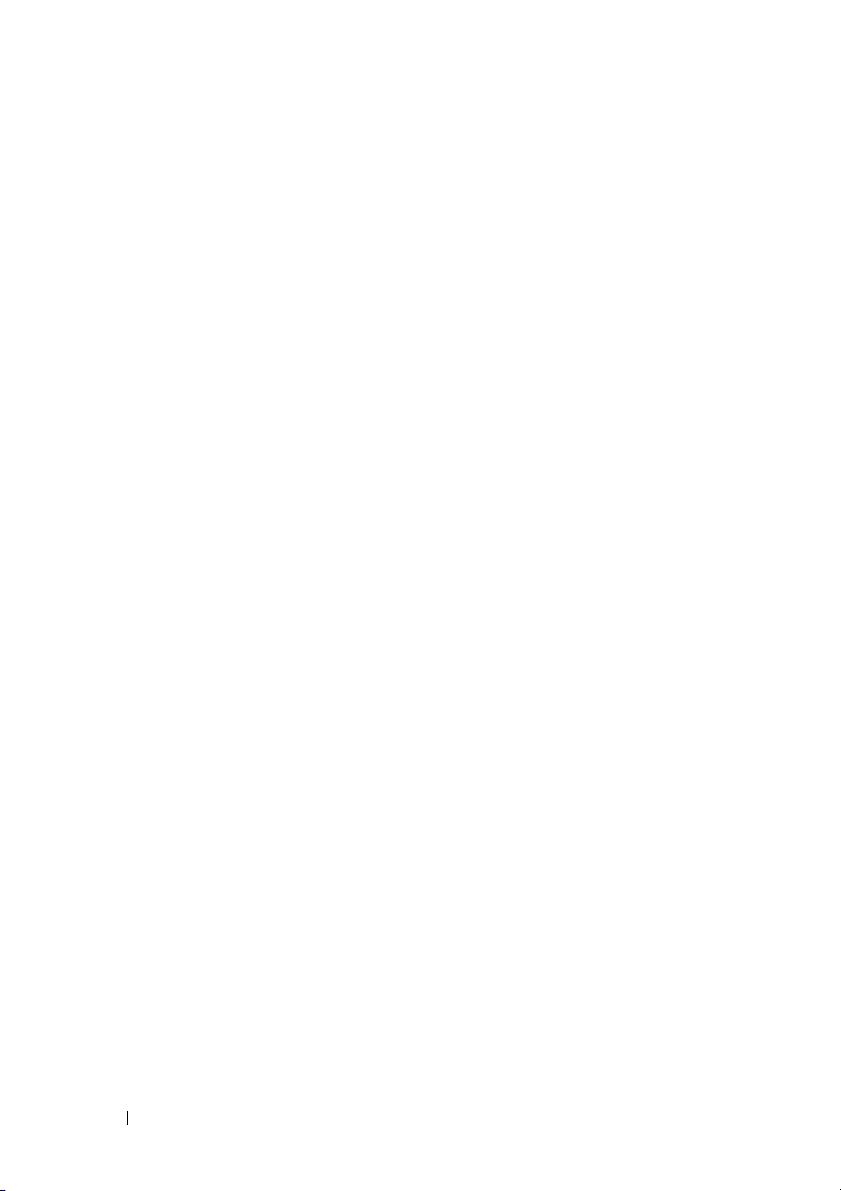
16 Toetsenbord

Geheugenmodule(s)
GEVAAR: Volg de veiligheidsinstructies die bij de computer werden geleverd
voordat u werkzaamheden in de computer uitvoert. Raadpleeg voor meer
informatie over veiligheidsrichtlijnen onze website over wet- en regelgeving op
www.dell.com/regulatory_compliance.
WAARSCHUWINGEN: Alleen een bevoegde onderhoudsmonteur mag reparaties
aan uw computer uitvoeren. Schade als gevolg van onderhoudswerkzaamheden
die niet door Dell zijn goedgekeurd, valt niet onder de garantie.
WAARSCHUWINGEN: Voorkom elektrostatische ontlading door uzelf te aarden
met een aardingspolsbandje of door regelmatig een niet-geverfd metalen
oppervlak aan te raken (zoals een connector van de computer).
WAARSCHUWINGEN: Voorkom schade aan het moederbord door de
hoofdbatterij te verwijderen (zie “De batterij verwijderen” op pagina 11) voordat u
in de computer gaat werken.
U kunt het geheugen van uw computer uitbreiden voor geheugenmodules te
installeren op het moederbord. Raadpleeg voor meer informatie over het type
geheugen dat wordt ondersteund door uw computer de Specificaties op
support.dell.com/manuals.
N.B.: Geheugen dat via Dell is aangeschaft, valt onder de garantie van uw
computer.
Uw computer is uitgerust met twee voor gebruikers toegankelijke SODIMMcontacten met de aanduiding DIMM A en DIMM B. Deze contacten zijn via
de onderkant van de computer toegankelijk.
De geheugenmodule(s) verwijderen
1
Volg de instructies in “Voordat u begint” op pagina 7.
2
Verwijder de batterij. Zie “De batterij verwijderen” op pagina 11.
3
Verwijder het toetsenbord. Zie “Het toetsenbord verwijderen” op
pagina 13.
WAARSCHUWINGEN: Gebruik geen gereedschap om de
bevestigingsklemmetjes van de geheugenmoduleconnector uit elkaar te duwen.
Zo voorkomt u schade aan de connector.
Geheugenmodule(s) 17

4
Spreid de bevestigingsklemmetjes aan de uiteinden van de
geheugenmoduleconnector voorzichtig met uw vingers totdat de module
loskomt.
5
Verwijder de geheugenmodule uit de connector.
1
3
2
1 geheugenmoduleconnector 2 borgklemmen (2)
3 geheugenmodule
De geheugenmodule(s) vervangen
WAARSCHUWINGEN: Als u geheugenmodules in twee connectors moet
installeren, installeert u eerst een geheugenmodule in de connector 'DIMM A' en
daarna een module in de connector 'DIMM B'.
1
Volg de instructies in “Voordat u begint” op pagina 7.
2
Lijn de inkeping op de geheugenmodule uit met het lipje op de
geheugenmoduleconnector.
3
Schuif de geheugenmodule stevig in de sleuf onder een hoek van 45 graden
en druk de geheugenmodule naar beneden totdat deze vastklikt. Verwijder
de geheugenmodule als u geen klik hoort en installeer deze opnieuw.
N.B.: Als de geheugenmodule niet op juiste wijze wordt geplaatst, start de
computer mogelijk niet op.
18 Geheugenmodule(s)

2
1
1 lipje 2 inkeping
4
Plaats het toetsenbord terug. Zie “Het toetsenbord terugplaatsen” op
pagina 15.
5
Plaats de batterij terug (zie “De batterij vervangen” op pagina 12) of sluit
de wisselstroomadapter aan op uw computer en een stopcontact.
WAARSCHUWINGEN: Voordat u de computer aanzet, moet u alle schroeven
terugplaatsen en vastzetten, en controleren of er geen losse schroeven in de
computer zijn achtergebleven. Als u dit niet doet, loopt u het risico dat de
computer beschadigd raakt.
6
Zet de computer aan.
Geheugenmodule(s) 19
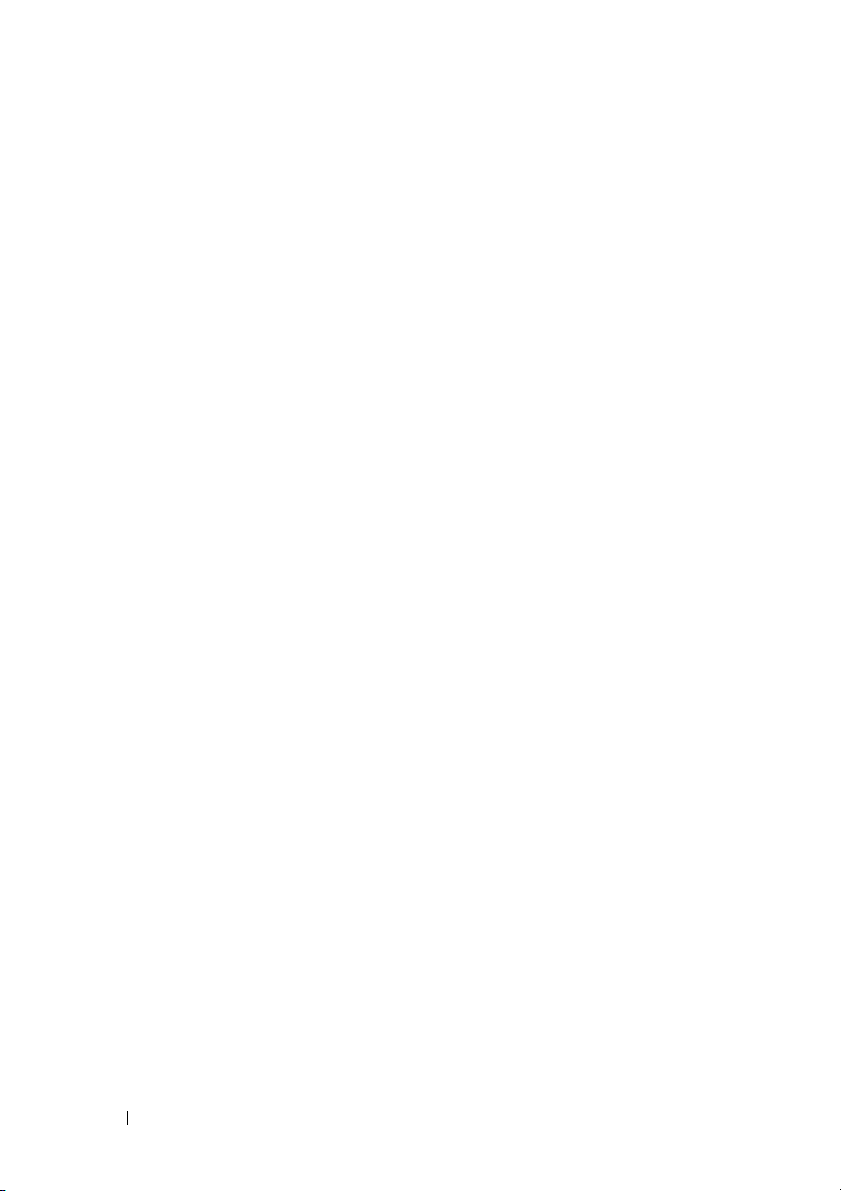
20 Geheugenmodule(s)

Optisch station
GEVAAR: Volg de veiligheidsinstructies die bij de computer werden geleverd
voordat u werkzaamheden in de computer uitvoert. Raadpleeg voor meer
informatie over veiligheidsrichtlijnen onze website over wet- en regelgeving op
www.dell.com/regulatory_compliance.
WAARSCHUWINGEN: Alleen een bevoegde onderhoudsmonteur mag reparaties
aan uw computer uitvoeren. Schade als gevolg van onderhoudswerkzaamheden
die niet door Dell zijn goedgekeurd, valt niet onder de garantie.
WAARSCHUWINGEN: Voorkom elektrostatische ontlading door uzelf te aarden
met een aardingspolsbandje of door regelmatig een niet-geverfd metalen
oppervlak aan te raken (zoals een connector van de computer).
WAARSCHUWINGEN: Voorkom schade aan het moederbord door de hoofdbatterij
te verwijderen (zie “De batterij verwijderen” op pagina 11) voordat u in de
computer gaat werken.
Het optisch station verwijderen
1
Volg de instructies in “Voordat u begint” op pagina 7.
2
Verwijder de batterij. Zie “De batterij verwijderen” op pagina 11.
3
Verwijder het toetsenbord. Zie “Het toetsenbord verwijderen” op
pagina 13.
4
Verwijder de schroef waarmee het optische station aan de computer is
bevestigd.
5
Duw met een plastic pennetje in de inkeping van het optische station om
het station los te maken van optical-stationcompartiment.
6
Schuif het optische station uit het compartiment.
Optisch station 21

1
4
1 plastic pennetje 2 schroef
3 optisch station 4 inkeping
Het optische station terugplaatsen
2
3
1
Volg de instructies in “Voordat u begint” op pagina 7.
2
Schuif het optische station in het optische-stationcompartiment totdat
het volledig op zijn plaats zit.
3
Plaats de schroef terug waarmee het optische station aan de computer
wordt bevestigd.
4
Plaats het toetsenbord terug. Zie “Het toetsenbord terugplaatsen” op
pagina 15.
5
Plaats de batterij terug. Zie “Het optische station terugplaatsen” op pagina 22.
WAARSCHUWINGEN: Voordat u de computer aanzet, moet u alle schroeven
terugplaatsen en vastzetten, en controleren of er geen losse schroeven in de
computer zijn achtergebleven. Als u dit niet doet, loopt u het risico dat de
computer beschadigd raakt.
22 Optisch station
